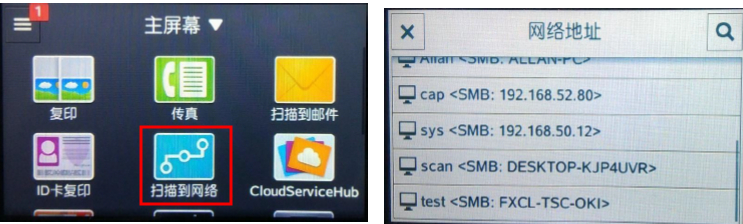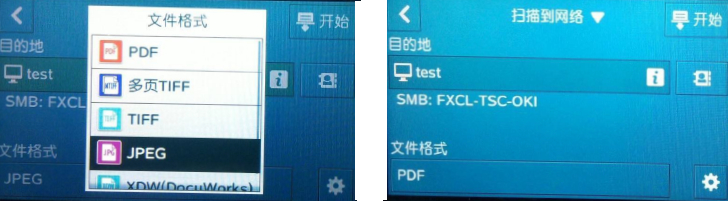第一步 下载并安装 '通讯簿编辑器'
注意:“通讯薄编辑器”仅支持 Windows 7 以上操作系统,Windows Vista,XP 与 Mac 系统均不支持。
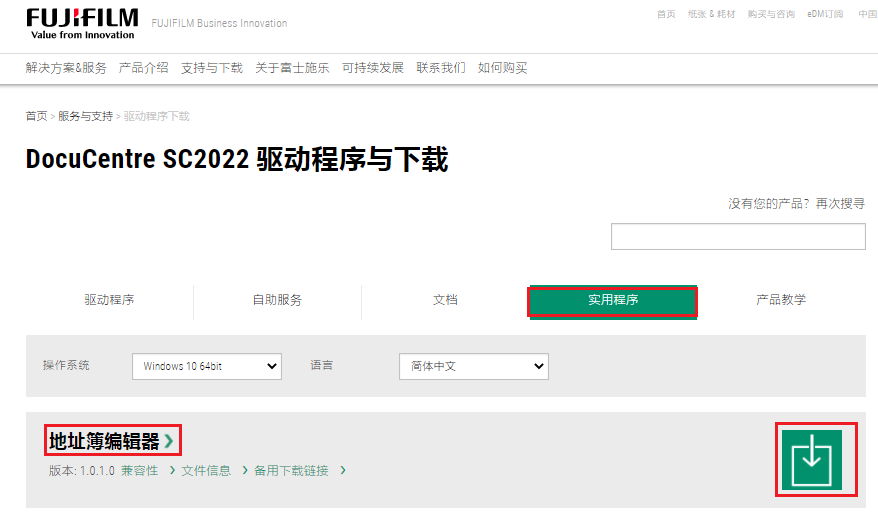
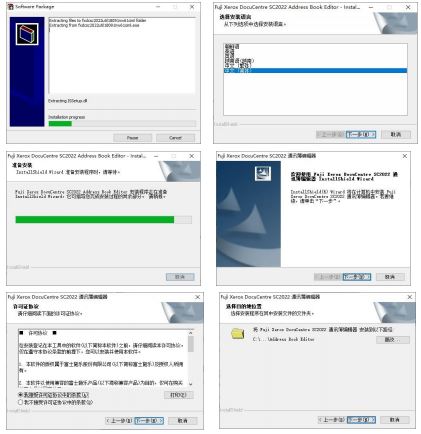
第二步 两种方法使用通讯簿编辑器
方法 1 通过向导自动共享文件夹:

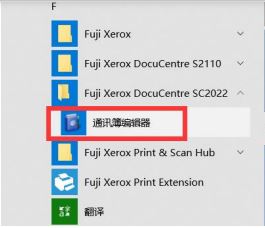
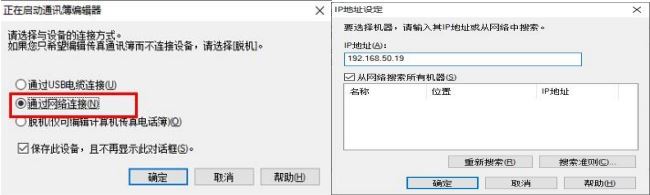
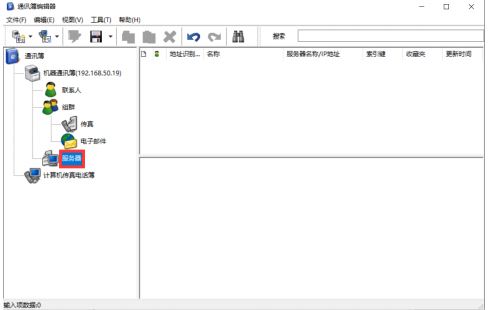
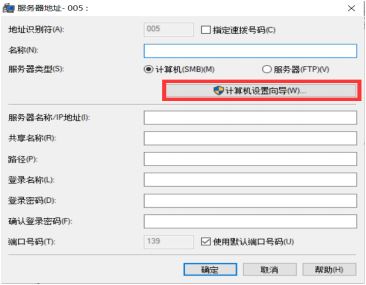
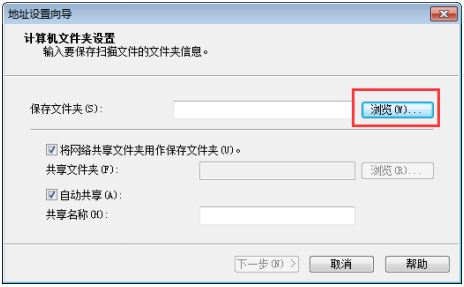

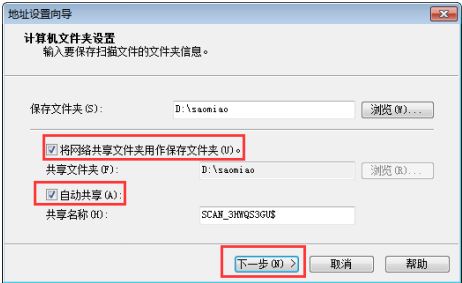

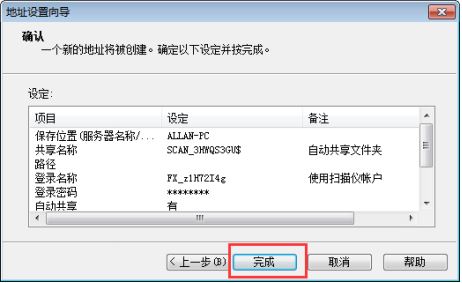
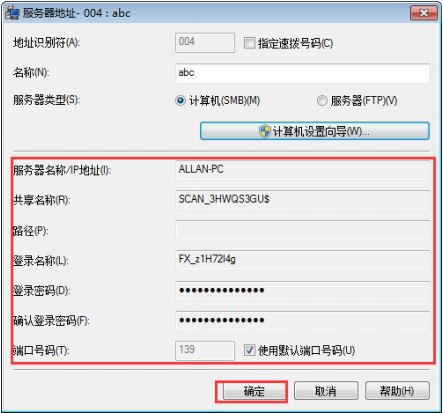
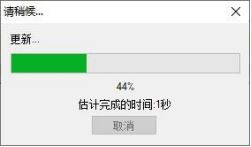
方法 1 的常见问题:
扫描报错031-528,此报错代码是指无法连接到电脑。
解决方案:
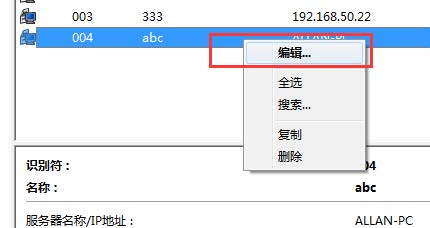
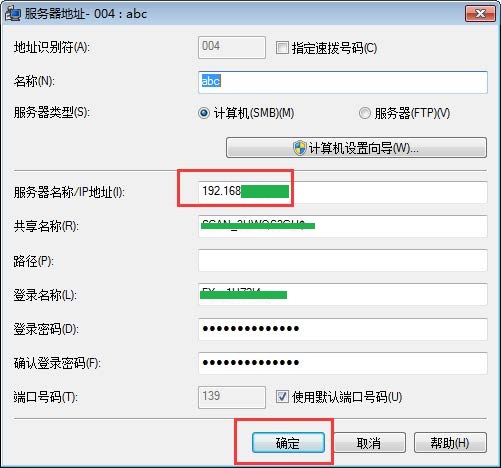

方法 2 通过向导自动共享文件夹:

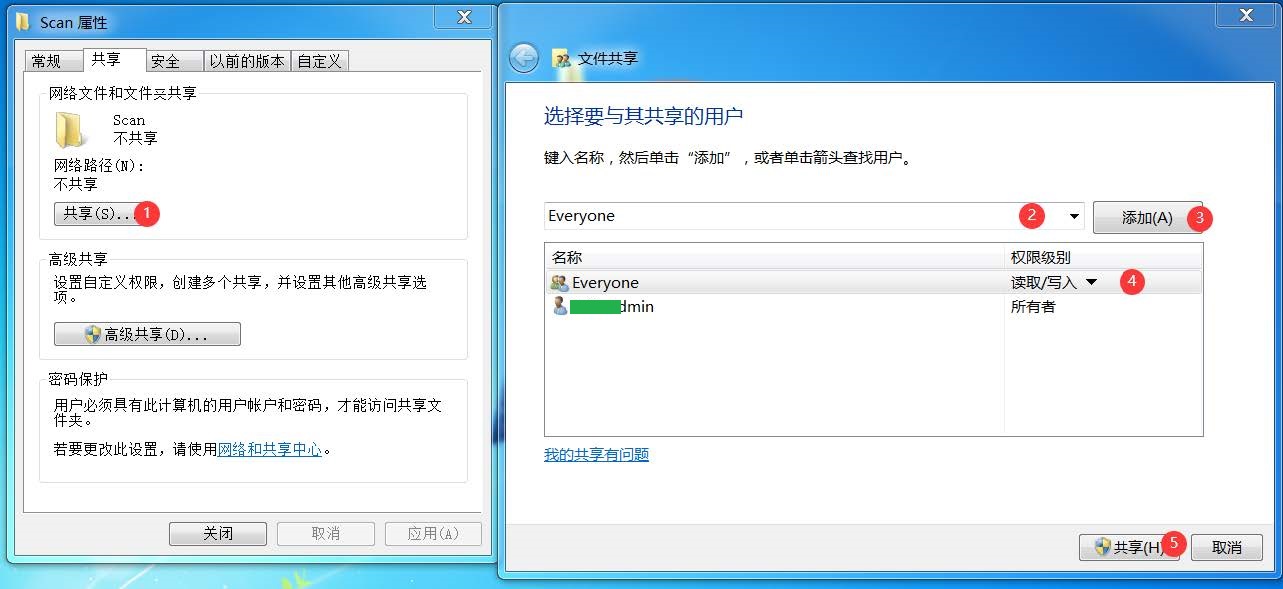
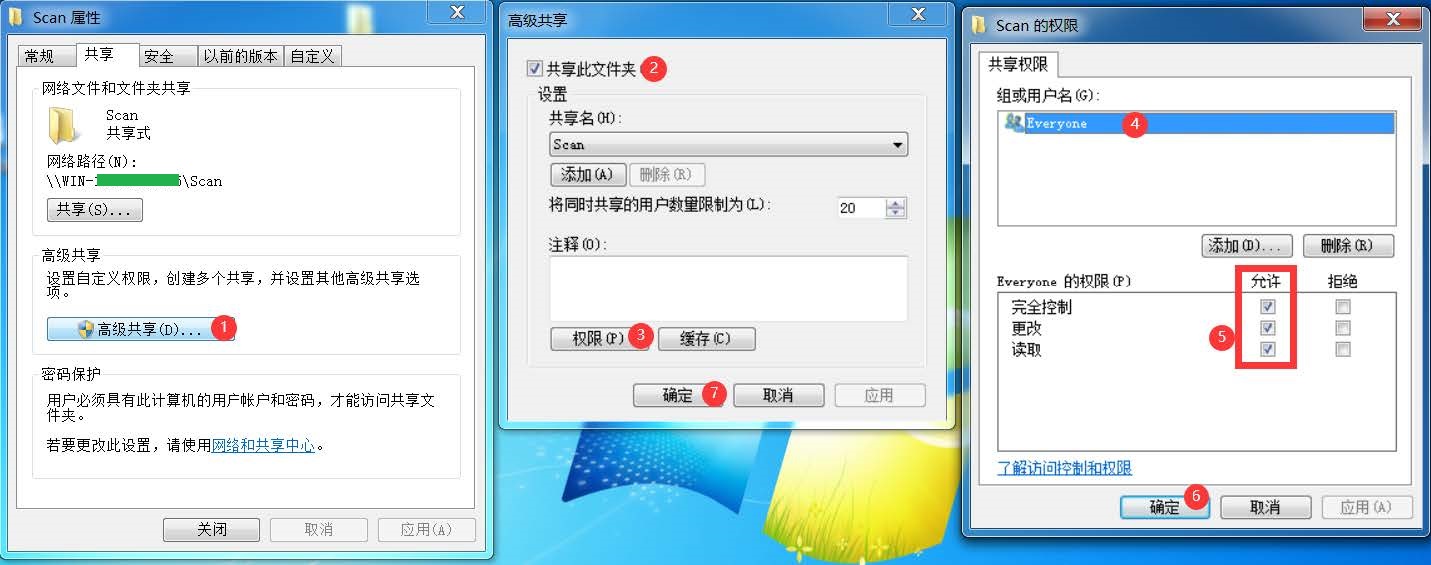
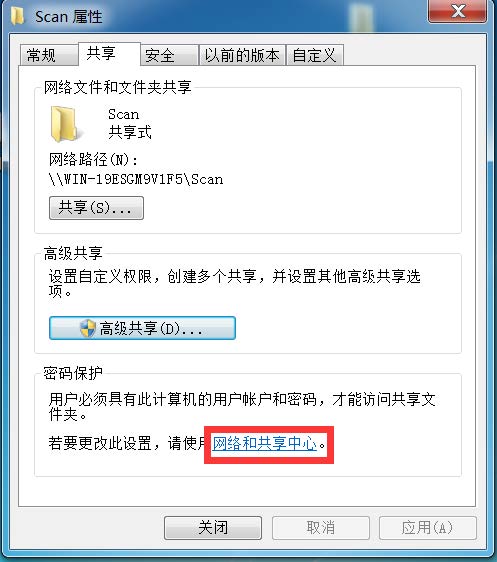
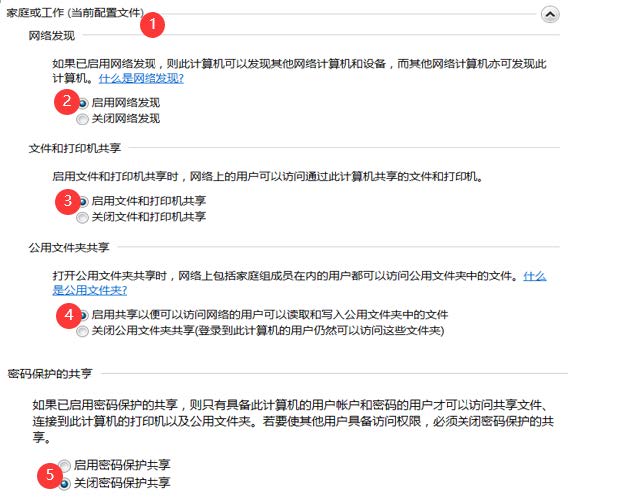
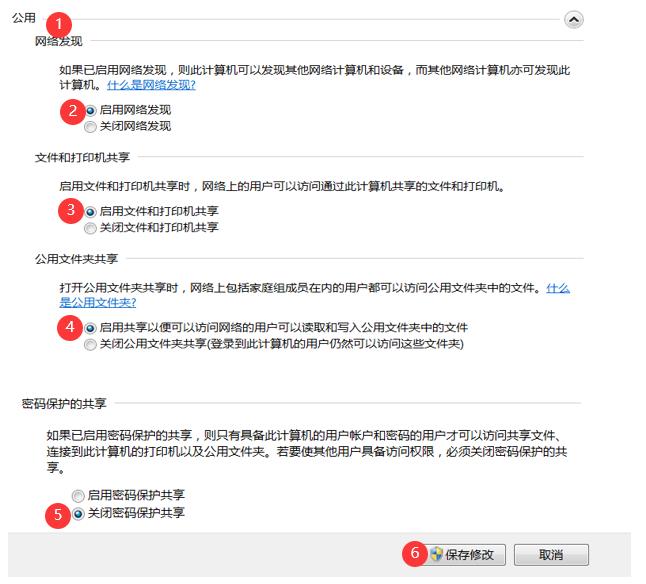
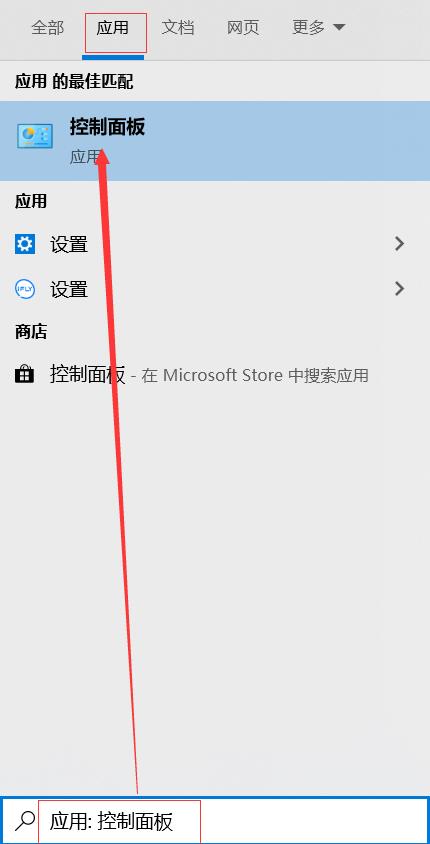
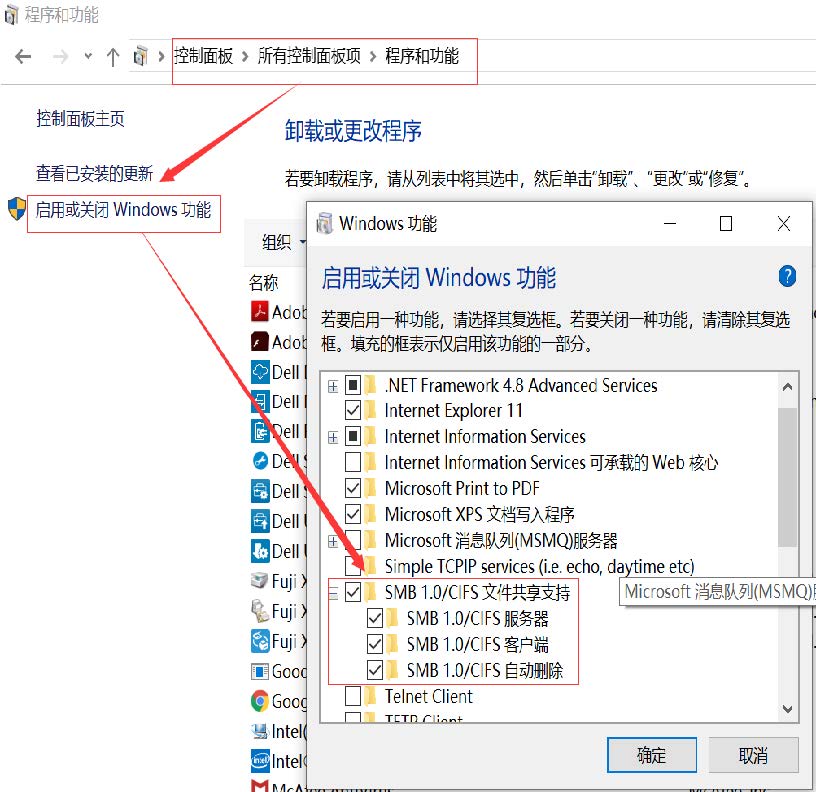

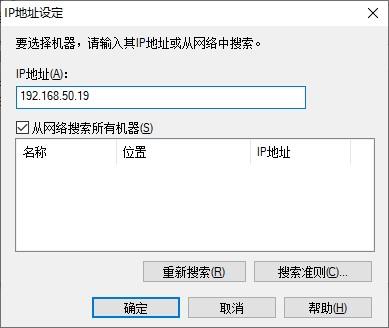
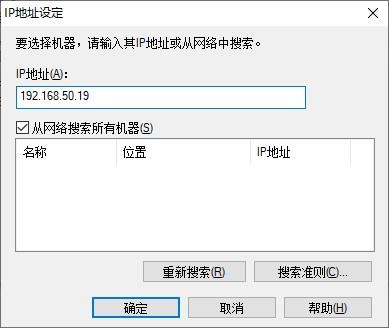
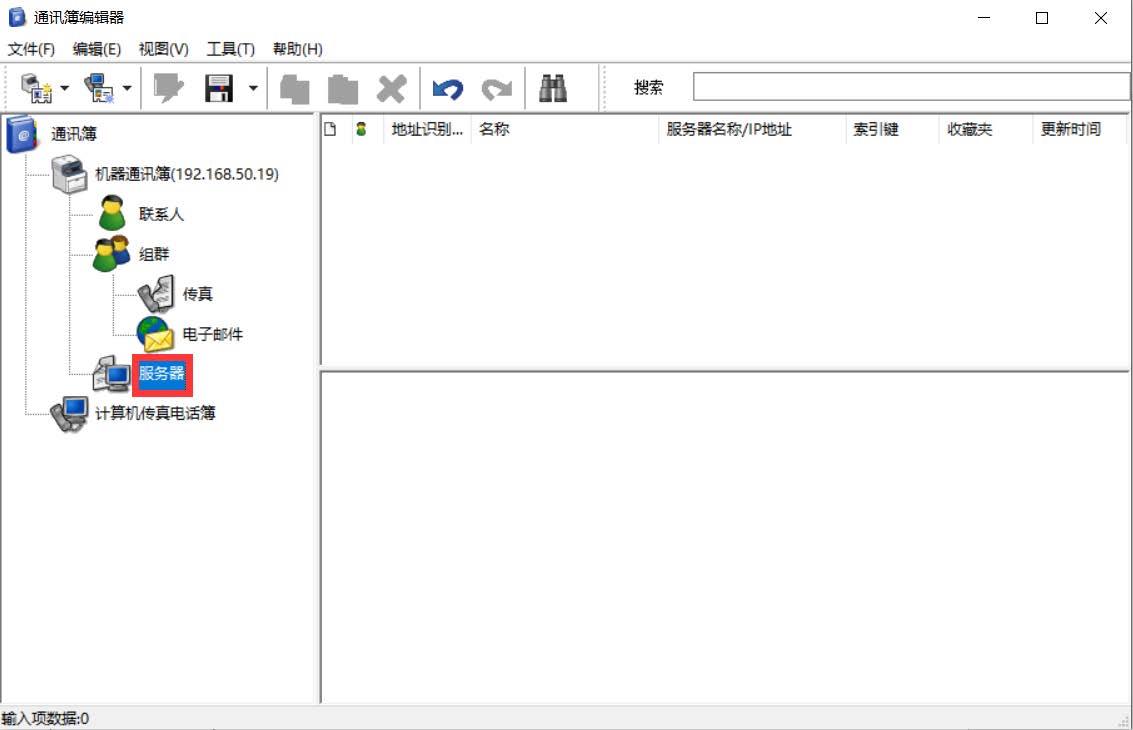
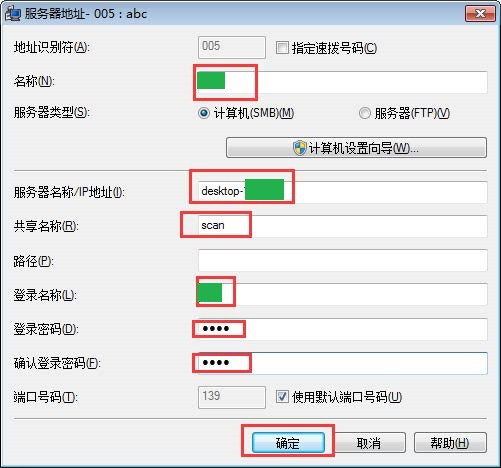
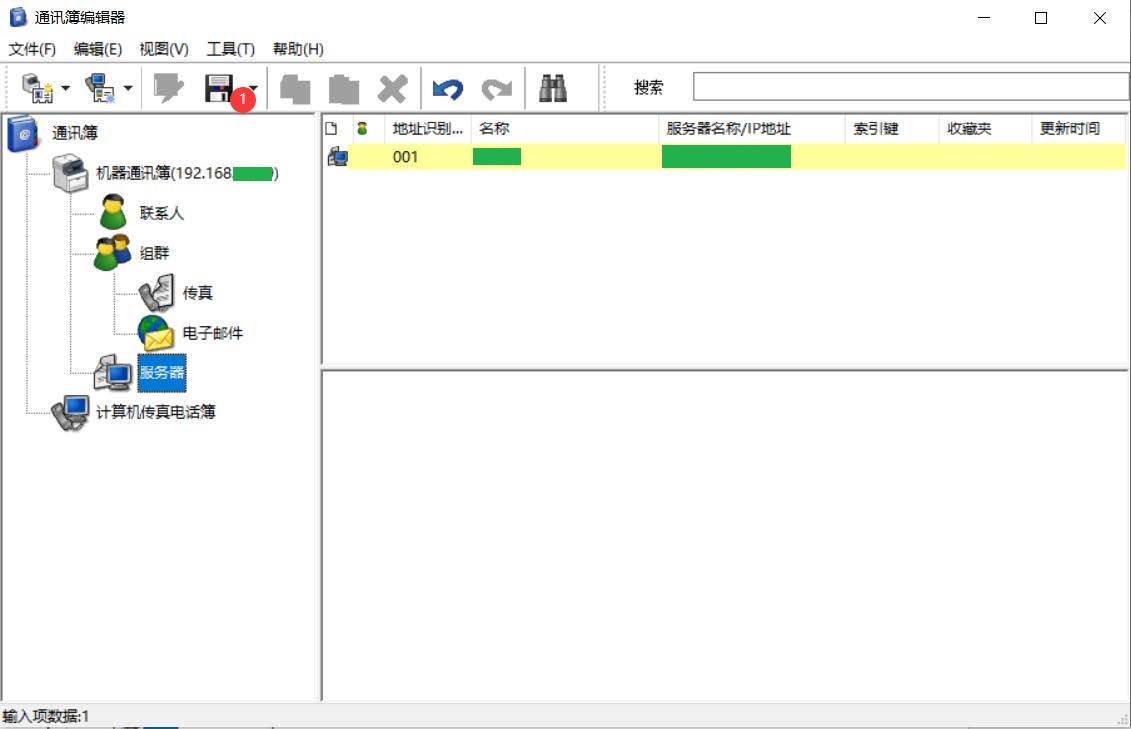
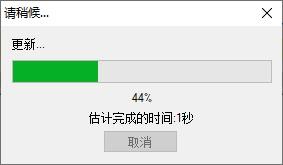
注意: 方法 2 如果出现031-528报错,解决方案参考方法 1,将电脑名改为IP地址即可。
第三步 从打印机面板执行扫描